Windows11/10PCでデスクトップにアクセスする方法
デスクトップに移動する方法は、多くのことを意味する可能性があります。すべてを最小化してデスクトップに移動するか、アイコンが表示されていないデスクトップであるか、デスクトップが完全に消えている可能性があります。この投稿では、これらのタイプの質問に回答して、以前と同じようにWindows上のデスクトップにアクセスできるようにします。
Windows11/10PCでデスクトップにアクセスする方法
この投稿では、Windows 11/10デスクトップにアクセスするための複数の方法について説明し、Windowsデスクトップで問題が発生したときに一部のユーザーから寄せられる一般的な質問にも回答します。
- キーボードショートカットを使用する
- マウスを使用してデスクトップとウィンドウを表示する
- Windowsデスクトップがありません
- Windowsデスクトップアイコンがありません
- Windowsで従来のデスクトップを取り戻す
- [デスクトップの表示]アイコンを追加
- タブレットモードでデスクトップにアクセスする方法
しばらくの間Windowsを使用している場合は、そのほとんどが既知であると確信していますが、初心者の場合は、何か新しいものが見つかると確信しています。
1]キーボードショートカットを使用する
すべてを最小化し、デスクトップ上のファイルとアイコンを確認するには、 Win + Dを押します。 。この方法の唯一の欠点は、すべてのウィンドウを1つずつ開く必要があることです。
2]マウスを使用してデスクトップを表示する
マウスカーソルをタスクバーの右端に移動し、クリックします。 「デスクトップを表示」という小さな縦棒があります 、」をクリックすると、デスクトップにアクセスするためのすべてのウィンドウが最小化されます。それをクリックすると、ウィンドウが復元されます。このAeroPeekと呼ぶこともできます。これにより、デスクトップを覗くことができます。
3]Windowsデスクトップがありません
デスクトップやタスクバーが表示されない場合は、ファイルエクスプローラーを再起動する必要があります。
- CTRL + SHIFT+ESCを使用してタスクマネージャーを開きます
- [ファイル]>[実行]をクリックします
- 「explorer」と入力します Enterキーを押します。
- ファイルエクスプローラーを再起動し、デスクトップとタスクバーの両方を復元します。
この後、Windows11/10でデスクトップを通常の状態に戻すことができます。
4]Windowsデスクトップアイコンがありません
デスクトップにアクセスして壁紙を表示できるが、アイコンが表示されない場合は、次のようにしてアイコンを元に戻す必要があります。
- デスクトップを右クリック
- コンテキストメニューで、[デスクトップアイコンを表示]を選択します
デスクトップアイコンがある場合は、それ自体が表示されます。そうでない場合は、すべてが正常です。
5]Windowsで従来のデスクトップを取り戻す方法
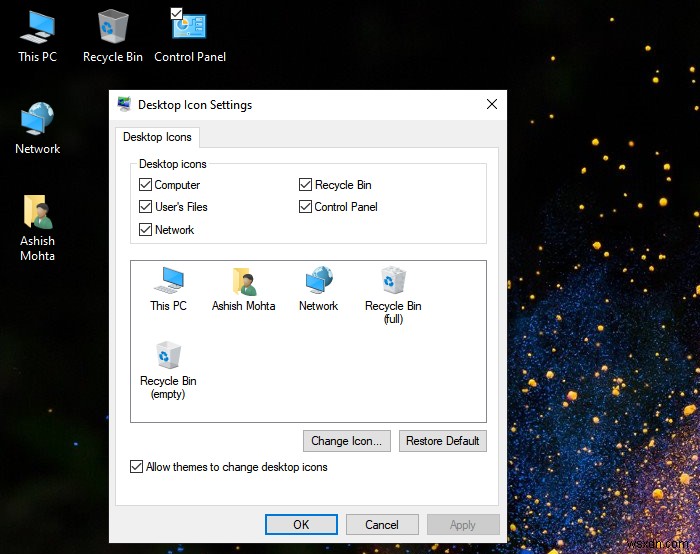
Windows 7デスクトップの配置(ごみ箱、マイコンピューター、ネットワークプレースアイコンなど)が気に入った場合は、クラシックスタイルのデスクトップを復活させるためにできることは次のとおりです。
- Windows11/10の設定を開く
- パーソナライズ>テーマに移動
- [関連設定]で、[デスクトップアイコンの設定]をクリックします
- 戻すアイコンを選択し、[適用]ボタンをクリックします。
6]デスクトップ表示アイコンを追加
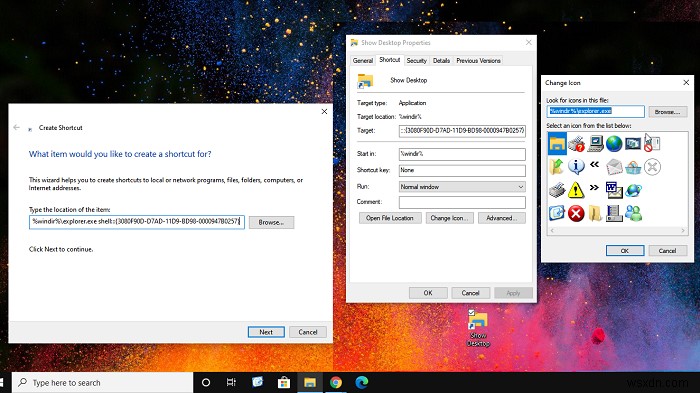
Windows XPには、Win+Dキーボードショートカットと同じアクションを実行するデスクトップ表示アイコンがありました。
新しいショートカットを作成し、パスを要求されたら、次を追加します
%windir%\explorer.exe shell:::{3080F90D-D7AD-11D9-BD98-0000947B0257}デスクトップを表示という名前を付けます
次に、ショートカットのプロパティを使用してショートカットのアイコンを変更します
それが完了したら、タスクバーにドラッグして固定します。
次にクリックすると、デスクトップが表示されます。もう一度クリックすると、最小化されたすべてのウィンドウが開きます。
タスクバーの方法とまったく同じように機能しますが、使いやすいです。
7]タブレットモードでデスクトップにアクセスする方法
タブレットモードを使用している場合、[スタート]メニューが展開され、背面のデスクトップが非表示になります。この場合、デスクトップにアクセスする場合は、次のことを行う必要があります。
タブレットモードの場合、スタートメニューを無効にする方法はありません。したがって、デスクトップにアクセスするには、タスクバーに[デスクトップの表示]アイコンを作成するか、ファイルエクスプローラーを開いて、デスクトップフォルダーにアクセスします。そのため、デスクトップは気に入らないでしょうが、デスクトップを開くファイルにアクセスするには十分に適切です。
ガイドがわかりやすいといいのですが。
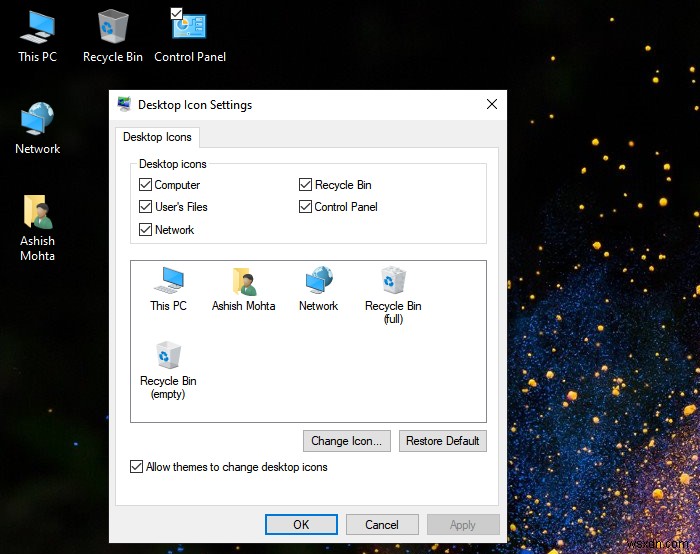
-
Windows11/10でOneNoteアプリを使用する方法
OneNote Windows 11/10 おそらく、プラットフォームで現在利用できる最高のメモアプリです。 Officeを購入する余裕がない場合でも、心配しないでください。 OneNoteMicrosoftStoreアプリ 自由にインストールできます。 これが、Officeに付属しているバージョンと比較して、基本的なものですが、あちこちにいくつかのメモを書き留めるために、高度なOneNoteエクスペリエンスが必要なのは誰ですか?私たちのほとんどではなく、おそらくあなたではありません。 Windows11/10のOneNoteアプリ OneNoteアプリを見つけるには、スタート
-
Windows10でデスクトップにアクセスする方法
Windowsコンピュータである絶え間なく変化するキャンバスでは、デスクトップが一貫性の単一ポイントです。 Windowsコンピューターを2次元デカルト座標系の関数として表現する場合、デスクトップが原点(0,0)になります。基本的に、Windowsコンピュータのデスクトップは、ユーザーのホームベースです。これは、Windowsの最新かつ最高のイテレーションであるWindows 10を含め、これまでに開発されて一般に配布されたWindowsオペレーティングシステムのすべてのバージョンの場合に当てはまります。ただし、デスクトップは、多くのマルチタスクを実行しようとすると、ウィンドウの山や山に埋もれ
